win7系统目前依旧是最为稳定的Windows操作系统,许多老电脑用户依旧使用着这款操作系统。而最近有不少用户在使用win7电脑安装打印机的时候遇到了无法找到打印机驱动程序包要求的核心驱动程序包,这样要怎么解决呢?下面小编就带着大家一起看看吧!
操作方法:
1、win7安装打印机驱动时出现”无法找到打印机驱动程序包要求的核心驱动程序包”,一般是因为原生系统的自带驱动被剔除所致,这样我们第一步就是要恢复出这些缺失的文件,从这个地址下载原生win7的驱动目录文件C:WINDOWSSystem32DriverStoreFileRepository;
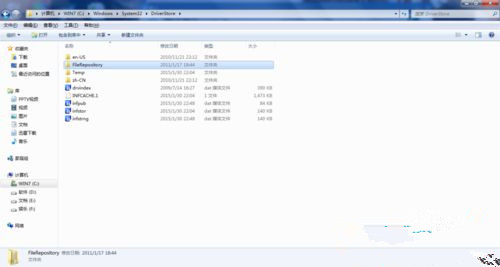
2、打开C:WINDOWSSystem32DriverStore,右击FileRepository目录,选择”管理员取得所有权“;
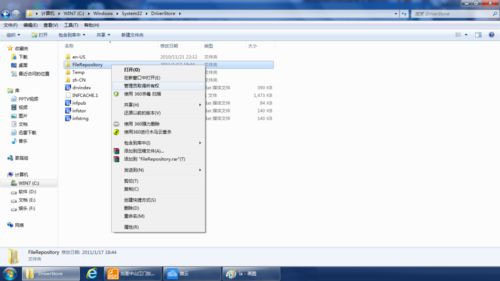
3、之后就会出现一个命令行窗口,飞快地执行着操作,这需要最多5分钟时间的等待;
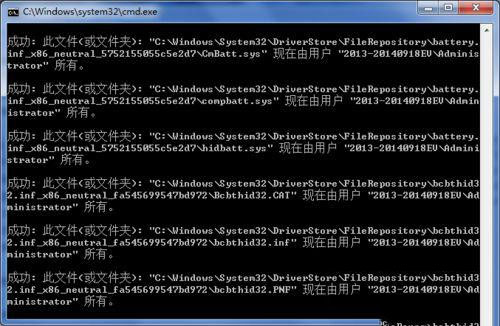
4、命令行窗口消失后,就可以开始复制下载的文件了;为了提高效率,可以采用直接解压的方式,用WinRAR等软件打开下好的rar文件,单击FileRepository目录(不要点进去),把它解压到C:WINDOWSSystem32DriverStore(就是第2步中的目录),确定,并在覆盖提示中点”全部选是“,这时自带驱动文件就开始复制到系统目录中去了。(当然如果怕出错,可以先解压到另一个地方,然后再复制);
5、完成后就可以用Win7自带的添加打印机功能来安装驱动了,点开始菜单-设备和打印机,在弹出的窗口中选”添加打印机“-”添加本地打印机”,就到了下面这个框;本人的打印机采用USB线与电脑相连,故选择下面这项,看官请注意根据打印机的实际接口情况来选择;
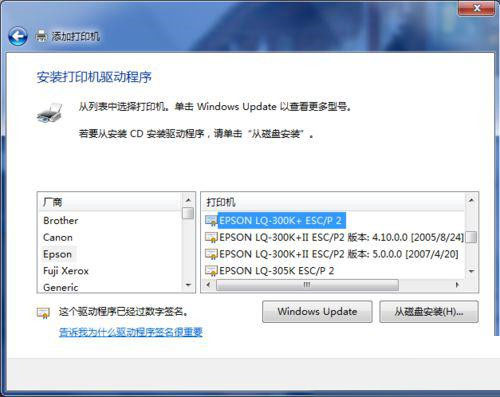
6、接下来是选择打印机型号了,这个按需操作,如果是系统自带了驱动的打印机,都能从中找到对应型号的;
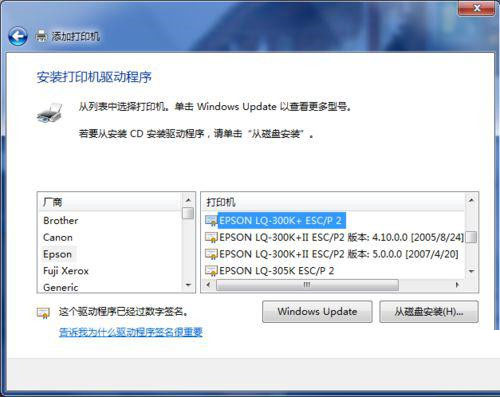
7、点”下一步“,系统开始安装驱动,如无意外,这时就不会出现找不到核心驱动神马的错误了;另外,如果接下来系统给出好几个驱动程序,询问要安装哪一项,最好选路径是FileRepository的那项;
8、当弹出“共享打印机”的窗口时,说明打印机驱动终于安装成功了,驱动程序的问题得以圆满解决。
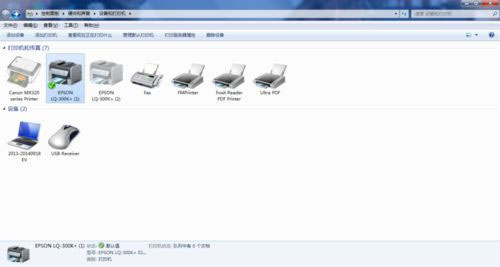
到这里本文关于win7系统安装打印机出现”无法找到打印机驱动程序包要求的核心驱动程序包”的解决方法就结束了,如果你的电脑也遇到了这种情况,可以试试上面的方法哦。
安装打印机的时候找不到驱动程序怎么办
安装打印机的时候找不到驱动程序可以通过更新驱动程序解决,方法如下:
准备材料:电脑、打印机
1、点击电脑桌面左下角的【菜单】按钮,
2、在打开的开始菜单里面,点击右侧的【设备和打印机】选项,
3、之后看一下刚才出现错误提示,使用打印机,先找到,
4、然后鼠标右键点击这个打印机,在弹出来的选项点击【属性】选项,
5、在打开的窗口,点击上面的【硬件】选项,
6、然后在进入的界面,如果有多个设备,选择好自己打印机这个设备,一般会有错误提示,点击【属性】,
7、然后在打开窗口的驱动程序选项,点击【更新驱动程序】,将驱动更新安装完成,连接打印机时找不到驱动程序问题就解决了。
win7系统打印机驱动找不到怎么办?
操作方法如下:
1、首先找到打印机属性,然后是硬件。
2、接着双击,就出现更新驱动程序。
3、然后就在下面这个网址下载驱动,然后记得下载好一定要把它放在桌面上的新建文件夹里面。便于更新驱动程序寻找。
4、然后把更新驱动程序,定位到桌面的这个文件夹里面。
5、然后等一会它就会自己安装了,直到出现远程过程调用失败。
6、接着再稍等片刻就会看到打印机了。
注意事项:
1、在设置打印机的时候,一定要按照提示的步骤来进行操作。
2、在不知道打印机未指定怎么添加的情况下,一定要第一时间联系专业的人员进行处理。
安装打印机未找到核心程序包,按百度的操作也还是不行?
多半是因为你 的电脑系统和连接打印机的电脑主机不一样。比如你的可能是64位,他的可能是32位。
解决办法就是你去官网下载一个适合你系统的打印机驱动,右键单击解压到一个文件夹,再安装共享打印机驱动的时候手动选择到这个文件夹里面去安装。
